
Geekom Mini IT8 SE คือ Mini PC ไซส์กระทัดรัดที่สร้างขึ้นมาเพื่อการใช้งานทั่วไป ไม่ว่าจะเป็นทำงานเอกสาร ท่องเว็บ ดูหนัง ฟังเพลง หรืองานเบาๆ เป็นหลัก แต่ด้วยสเปคที่ให้มาในราคาที่ไม่ได้แพงจนเกินไปทำให้ตอบโจทย์การใช้งานในยุคนี้ไม่น้อยเลย ส่วนการใช้งานนั้นเราได้ทำการเอาไปลองเล่นมาก่อนแล้วรอบหนึ่งในมุมของคนทำงาน ซึ่งจะเป็นอย่างไรไปชมกันได้เลย

สเปคของ Geekom Mini IT8 SE
- ชิปประมวลผล :
- Intel Core i3-8109U
- 2-Core / 4-Thread
- ความเร็ว 3.0-3.6GHz
- การ์ดจอ : Intel Iris Plus Graphics 655
- แรม :
- ขนาด 8GB
- ชนิด SODIMM DDR4 Bus 2666MHz
- รองรับการอัพเกรดได้สูงสุด 32GB
- ที่เก็บข้อมูล :
- SSD M.2 SATA ความจุ 256GB ชนิด PCIe 3.0 x4
- รองรับการอัพเกรดได้สูงสุด 1TB
- รองรับ SSD/HDD ชนิด SATA III ขนาด 2.5″ ที่ความจุสูงสุด 2TB
- ระบบปฏิบัติการ : Windows 11 Pro
- ช่องเชื่อมต่อ :
- USB-A 3.2 จำนวน 3 ช่อง
- USB-C จำนวน 2 ช่อง
- HDMI 2.0 จำนวน 1 ช่อง
- Mini DisplayPort จำนวน 1 ช่อง
- LAN จำนวน 1 ช่อง
- ช่องหูฟังแบบ Combo จำนวน 1 ช่อง
- Wi-Fi 5 มาตรฐาน 802.11ac
- Bluetooth 4.2
- ขนาด : 117 x 112 x 45.6 มม.
- น้ำหนัก : 572.6 กรัม
- ราคา : 8,990 บาท
ดีไซน์และพอร์ตต่างๆ

สำหรับดีไซน์ของ Geekom Mini IT8 SE นั้นมาด้วยดีไซน์เรียบง่ายพร้อมขนาดที่กระทันรัดใช้ได้เลย ด้วยดีไซน์กล่องสี่เหลี่ยมขนาดเล็กที่มีพอร์ตเชื่อมต่ออยู่รอบตัว และมีโลโก้แบรนด์สกรีนไว้ที่ฝาด้านบนตัวเครื่อง

ส่วนที่ใต้ตัวเครื่องจะเป็นเพลตโลหะที่มีการติดสติกเกอร์บอกสเปคคร่าวๆ เอาไว้ โดยที่จะมีน็อตหัวแฉกที่มีฐานยางรองอยู่ทั้ง 4 มุม ซึ่งหากต้องการแกะเครื่องก็แค่ใช้ไขควงไขน็อตทั้ง 4 ตัวนี้ออกแล้วหาบัตรอะไรก็ได้แข็งๆ เสียบไปตรงรอยต่อ จากนั้นค่อยๆ งัดมันขึ้นมาเบาๆ เท่านี้ก็จะสามารถอัพเกรดเครื่องได้แล้ว นับว่าเป็นอะไรที่สะดวกเอามากๆ เลย




สำหรับช่องเสียบต่างๆ นั้นจะมีการติดตั้งไว้รอบตัวเครื่องเลย แต่การใช้งานหลักๆ จะอยู่ที่ด้านหน้าและหลังมากกว่า โดยช่องต่างๆ จะมีดังต่อไปนี้
- ด้านหน้าเรียงจากซ้ายมือ : USB-C ความเร็ว 10 GB/s, USB-A 3.2, ช่องหูฟังแบบ Combo และ ปุ่ม Power
- ด้านหลังเรียงจากซ้ายมือ : ช่องต่ออแดปเตอร์, Mini DisplayPort, LAN, USB-A 3.2 จำนวน 2 ช่อง, USB-C ความเร็ว 10 GB/s และ HDMI 2.0
- ฝั่งซ้ายตัวเครื่อง : SD Card Reader
- ฝั่งขวาตัวเครื่อง : Kensington Lock

สำหรับของที่ให้มาภายในกล่องนอกเหนือจากตัวเครื่อง, อะแดปเตอร์และคู่มือแล้วยังมีการให้ VESA Mount สำหรับเอาไว้ใช้ยึดกับหลังจอ, สาย HDMI และจดหมายขอบคุณมาให้ด้วย หรือก็คือในกล่องนั้นให้ของมาเหือบครบ แค่เราต้องไปหาหน้าจอ, คีบอร์ด และเมาส์ มาต่อเพิ่มก็จะพร้อมใช้งานแล้ว
การอัพเกรด

สำหรับการอัพเกรด Geekom Mini IT8 SE นั้นเรียกได้ว่าง่ายดายมาก ที่ต้องทำก็มีแค่ไขน็อต 4 ตัวตรงมุมออกมา แล้วหาแผ่นหลาสติกแข็งมาไหล่แซะรอบๆ ออกก็จบ แต่ตรงนี้ต้องระวังอย่าไปดึงกระชากฝาออกมานะ เนื่องจากจะทำให้สายแพ SATA III ขาดเอาได้ โดยจุดที่จะอัพเกรดได้จะมี 3 จุดคือฝั่งตัวเครื่อง 2 จุดและที่ฝาอีก 1 จุดคือฝั่งตัวเครื่องนั้นจะเป็นการอัพเกรดแรมและ SSD ส่วนฝั่งฝาใต้เครื่องที่แกะออกมาจะเป็นที่ติดตั้ง SSD/HDD ขนาด 2.5″

โดยตัวแรมนั้นแต่เดิมจะมีการติดตั้งแรมขนาด 8GB มาให้อยู่แล้ว ถ้าไม่พอใจก็ถอดเปลี่ยนได้ โดยจะสามารถใส่แรมได้สูงสุดที่ 32GB ส่วนที่เก็บข้อมูลนั้นแรกเริ่มจะมีการติดตั้ง SSD M.2 SATA ขนาด 256GB มาให้แต่ตรงนี้เราสามารถถอดเปลี่ยนได้โดยจะมีเงื่อนไข 2 ข้อคือ SSD M.2 ตัวใหม่ที่จะเอามาติดตั้งต้องเป็น PCIe 3.0 และต้องความจุไม่เกิน 1TB ด้วย ในส่วนของช่อง SATA ที่ฝาใต้เครื่องนั้นจะสามารถใส่ได้ทั้ง SSD และ HDD แต่มีเงื่อนไขคือต้องเป็นขนาด 2.5″ พร้อมด้วยความจุต้องไม่เกิน 2TB
ซึ่งโดยส่วนตัวของผู้เขียนแล้วถ้าเน้นประหยัดหน่อยก็ซื้อแรมสเปคเดียวกับที่ตัวเครื่องให้มาเสียบเพิ่มอีกแถวและหา HDD 2.5″ ความจุ 1TB มาใส่ก็จบ แต่ถ้าเอาดีๆ หน่อยก็อัพเกรด SSD M.2 เพิ่มเป็นแบบ NVMe ที่มีความเร็วสูงกว่าก็จะช่วยให้ตัวเครื่องมีความเร็วเพิ่มขึ้นเยอะแล้ว
การใช้งาน

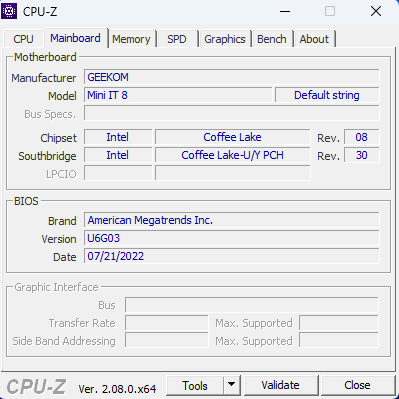
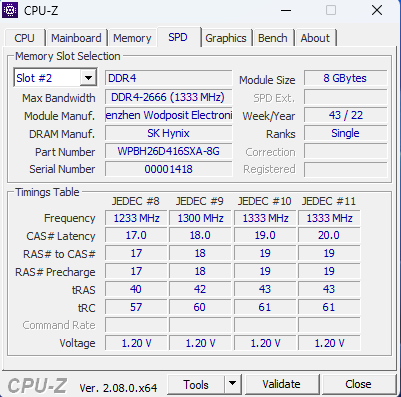
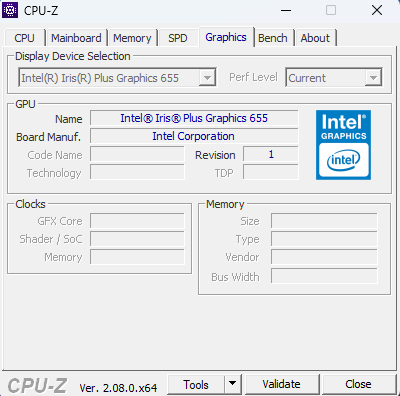
ในด้านการใช้งานนั้นตอนแรกที่ได้ดูสเปคก็ถึงกับอุทานเลยว่า เห้ย! สเปคแบบนี้ยังไหวอยู่อีกเหรอ นี่ปี 2023 แล้วยังใช้ Intel Gen 8th อยู่อีก แต่พอได้มาลองใช้งานดูแล้วก็ต้องยอมรับเลยว่าสเปคมันใช้ได้แบบสบายๆ เลย แค่ถ้าอยากให้ใช้งานแบบสบายตัวหรือหนักกว่านี้ก็ต้องไปอัพเกรดเพิ่มนิดๆ หน่อยๆ ตามที่ได้กล่าวเอาไว้ข้างบน
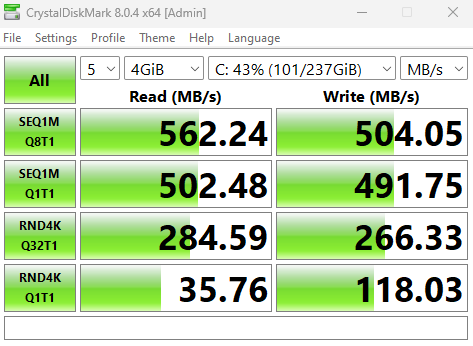
สำหรับตัว SSD ที่ใส่มาให้ในตัวเครื่องนั้นจะเป็น SSD M.2 SATA ทำให้ความเร็วที่ได้ไม่สูงมากนัก (แต่ก็ยังนับว่าเร็วกว่า HDD จานหมุน) ซึ่งจากที่ได้ทดสอบมานั้นความเร็วในการอ่าน / เขียนที่ได้ออกมาจะอยู่ราวๆ 562MB/s และ 504 MB/s โดยหากเป็นการใช้งานทั่วๆ ไป เรียกเอกสารหรือรูปภาพ ก็มีความเร็วมากเพียงพอที่จะสามารถเปิดขึ้นมาได้แทนจะในทันที

โดยตอนที่เราทดลองนั้นได้เอามาลองใช้ในการทำงานทั้งเขียนบทความ, แต่งรูป, จัดการเพจ, ทำ Excel ฯลฯ บอกเลยว่าตัวเครื่องสามารถทำได้ทุกอย่าง แต่จะมีอาการค้างหรือแล็คบ้างตอนแต่งรูป รวมถึงใช้เวลา Export นานนิดหน่อย เนื่องจากโปรแกรมที่ใช้เป็น Photoshop และ Lightroom ที่กินสเปคพอสมควร

ในด้านความบันเทิงนั้นตัวเครื่องสามารถเปิดไฟล์หนังแบบ 4K ดูได้เลย (รองรับการต่อจอที่ความละเอียด 4K @60fps ด้วยนะ) แต่หากจะเอาไปเล่นเกมก็คงต้องเป็นเกมที่กินสเปคต่ำๆ หน่อย หรือไม่ก็เกมเก่าๆ เนื่องจากตัวการ์ดจอที่มีนั้นเป็นแบบเน้นการทำงานมากกว่า จึงไม่เหมาะกับการเอาไปเล่นเกม ถ้าอยากเล่นจริงๆ ก็คงต้องไปซื้อการ์ดจอแยกพร้อมชุดต่อเสริมมา ซึ่งถ้ารวมราคาแล้วไปประกอบคอมแบบ PC หรือซื้อเป็นโน๊ตบุ็คเกมมิ่งเลยจะถูกกว่า
อีกสิ่งที่เรียกได้ว่าน่าสนใจคือการที่ให้ VESA Mount มา โดยหากหน้าจอของคุณ (หน้าจอคอมพิวเตอร์, หน้าจอทีวี, ป้ายโฆษณา และอื่นๆ) รองรับการเชื่อมต่อกับ VESA Mount คุณก็สามารถเอาเครื่องไปแปะไว้ที่ด้านหลังจอได้เลย นั่นจะทำให้ประหยัดเนื้อที่ในการวางเครื่องไปได้เยอะ
สรุปการรีวิว Geekom Mini IT8 SE

สรุปการรีวิว Geekom Mini IT8 SE จากที่ได้เอาไปลองใช้งานมานั้น ต้องบอกว่าเป็นเครื่องที่ค่อนข้างน่าสนใจด้วยราคาไม่ได้แพงเกินไป และขนาดตัวที่กระทัดรัด ไม่รกเกะกะโต๊ะ แต่ที่สำคัญที่สุดคือตัวเครื่องที่ได้ Windows 11 Pro นั้นมีฟีเจอร์ BitLocker เอาไว้เข้ารหัสลับป้องกันข้อมูลและการเข้าถึงต่างๆ ของเราได้ ช่วยรักษาความปลอดภัยให้หนาแน่นขึ้นทำให้เหมาะอย่างยิ่งกับการเอาไปใช้ทำงานในระดับองค์กร หรือจะเอามาไว้ใช้เบาๆ ส่วนตัวก็ยังได้ สำหรับคนที่สนใจ Geekom Mini IT8 SE นี้จะมีขายอยู่บน Shopee และ Lazada สามารถเข้าไปสั่งซื้อกันได้เลย หรือถ้าอยากได้สเปคสูงกว่านี้ก็มีให้เลือกด้วยเช่นกัน แต่ราคาก็จะเพิ่มตามไปด้วยนะ
พิเศษภายในวันที่ 31 ต.ค. นี้
- เมื่อซื้อผ่าน Lazada จะมีคูปองส่วนลดมูลค่า 999 บาท โดยจะสามารถกดรับคูปองได้ ที่นี่
- เมื่อซื้อผ่าน Shopee จะมีส่วนลดมูลค่า 999 บาทให้ โดยให้ทำการกรอกรหัส GEEK09261
อนึ่ง!! ส่วนลด 999 บาทที่ได้นั้นสามารถใช้ซื้ออะไรก็ได้ในร้านค้านั้น ไม่ได้จำกัดอยู่แค่ Geekom Mini IT8 SE
จุดเด่น
- ขนาดกระทัดรัด น้ำหนักเบา
- ได้พอร์ต USB แบบ 10Gbps
- ได้ Windows 11 Pro
- ให้ VESA Mount มาในกล่องไม่ต้องไปหาซื้อเพิ่ม
- ค่าตัวแค่ 8,999 บาท
ข้อสังเกต
- ตัวสเปคถ้าจะใช้งานในปัจจุบันให้ลื่นต้องมีการอัพเกรดเพิ่ม หรือก็คือราคาไม่ได้จบที่ 8,999 บาทแน่นอน
- ไม่เหมาะกับการใช้งานหนักๆ เพราะชิปประมวลผลไม่ได้แรงขนาดนั้น
- ถึงจะมีประกันตัวเครื่องแต่ทุกอย่างต้องติดต่อผ่านแชทร้านค้า ไม่มีหน้าร้าน Official ให้เดินเข้าไปซ่อม
